Поиск информации в Интернет
Цель работы:
Получить практические навыки работы в среде программы Internet Explorer.
Состав аппаратуры и программного обеспечения:
ПК, операционная система Windows ХР, браузер Internet Explorer
Задание на работу: Используя браузер Internet Explorer, и пользуясь поисковыми системами найти указанную в лабораторной работе информацию, скопировать ее в окно текстового редактора Word и сохранить в своей папке на жестком диске.
Порядок выполнения работы:
1. Щелкнуть мышью на значке браузера Internet Explorer на Панели задач, в Главном меню или на Рабочем столе Windows.
2. В адресное поле браузера ввести www.rambler.ru и нажать клавишу < Enter >
3. На стартовой странице поисковой системы Rambler в строке поиска написать Компьютеры. В списке сайтов найти планшетный компьютер ACER. Ознакомьтесь с содержимым страницы. Вернитесь на стартовую страницу, щелкнув по кнопке < Назад >.
4. В адресное поле браузера ввести www.yandex.ru и нажать клавишу < Enter >. На стартовой странице поисковой системы Yandex щелкнуть по ссылке ЕЩЕ Æ Открытки. На странице найти Открытки по темам и выбрать тему. Сохраните открытку в своей папке.(для последующей пересылки). Вернитесь на стартовую страницу, щелкнув по кнопке < Назад >.
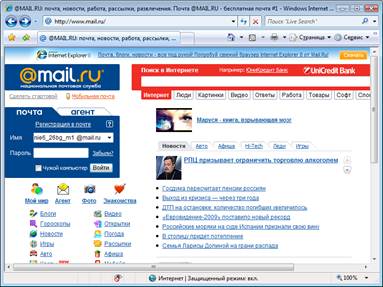
Рисунок 32
1. Создайте свой почтовый ящик с именем, которое формируется следующим образом:
Zadanie14 + название группы(2 цифры) + номер рабочего места + @mail.ru.
Разделителем первых трех блоков является символ «_» (нижняя черта). Например, zadanie14_26_2@mail.ru.
Для создания почтового ящика выполните следующие действия.
• выполните переход по гиперссылке «Регистрация в почте»;
• ознакомьтесь с информацией, расположенной на открывшейся Web-странице, а затем нажмите кнопку Начать регистрацию;
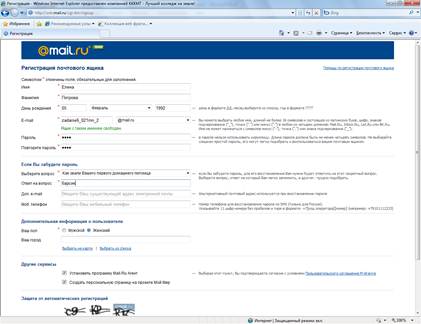
Рисунок 33
• заполните регистрационную форму(Рис2). Пароль определите самостоятельно;
• по окончании регистрации нажмите кнопку Зарегистрировать почтовый ящик. Если регистрация прошла успешно, окно браузера примет вил, представленный на рис. 3.
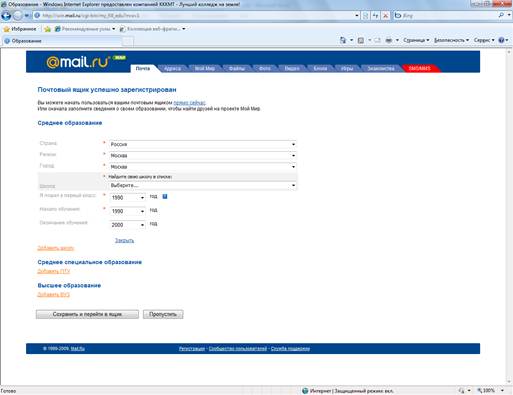
Рисунок 34
2. Прочтите почтовые сообщения, расположенные в папке «Входящие»(Рис 4).
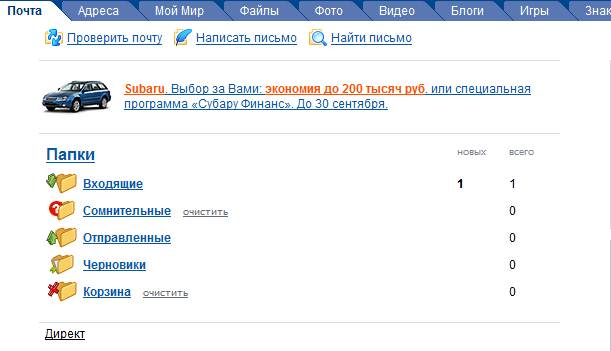
Рисунок 35
3. Удалите прочитанное письмо.
4. Создайте почтовое сообщение определенного содержания и отправьте его следующим образом:
■ щелкните по гиперссылке «Написать письмо»;
в открывшейся форме наберите приведенный ниже текст письма с внесенной в него личной информацией:
Здравствуй______!
Сегодня «__»________ 200_ года мы изучаем основы работы
в сети Интернет с электронной почтой. Я поздравляю тебя с этим событием и желаю дальнейших успехов!
С уважением,____________;
• в поле Кому укажите электронный адрес получателя письма. Им является ваш сокурсник, адрес которого определяется в соответствии с выше указанными правилами регистрации;
• в поле Тема введите текст: «Первое электронное письмо»;
• в нижней части формы имеется поле Прикрепить файл, в которое с помощью клавиатуры можно ввести путь к прикрепляемому к письму файлу. Для использования в этих целях Проводника Windows нужно нажать кнопку Обзор;
• нажмите кнопку Прикрепить. Найдите файл, сохраненный в предыдущей работе. В результате выбранный файл будет прикреплен к письму и ниже заполненного поля появится сообщение: «К письму присоединено 1 файл(а)»;
нажмите кнопку Отправить (Получателя письма выбрать самостоятельно).
5. Сохраните адрес абонента в адресной книге.
6. Дождитесь ответного электронного письма, подтверждающего получение вашего письма с вложением. Покажите результат преподавателю.
7. Закройте окно браузера.
Содержимое отчета:
Отчет должен содержать наименование и цель работы, порядок выполнения работы. В порядке выполнения работы в соответствии с пунктами задания написать используемую последовательность выполняемых команд.
Контрольные вопросы:
- Что такое Интернет? Какие она предоставляет возможности?
- Какую роль играют протоколы TCP/IP?
- Перечислите сервисы Интернета и опишите их назначение.
- Что такое WWW и каковы основные компоненты технологии WWW?
- Какие возможности для поиска информации в Интернете вы знаете?
- Какие поисковые системы вы знаете?
- Как сохранить найденный в Интернете документ? Какие типы файлов можно при этом использовать, чем они отличаются?
- Как сохранить найденный в Интернете рисунок?
- Что такое электронная почта, каковы ее отличительные особенности и преимущества?
- Каково назначение и каковы возможности программы Outlook Express?
- Каково назначение программ: почтовых серверов и почтовых клиентов?
- Как создать и отправить электронное сообщение? Как добавить вложение в виде файла?
- Как получить и прочитать электронное сообщение? Что можно сделать с полученным письмом и вложенным файлом?
 2015-01-21
2015-01-21 285
285







